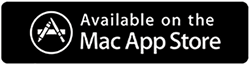كيفية تنظيف ذاكرة التخزين المؤقت أو الملفات غير المرغوب فيها على نظام التشغيل Mac؟
نشرت: 2021-05-27ستكون إزالة ذاكرة التخزين المؤقت أو الملفات غير المرغوب فيها أو الملفات المؤقتة النظيفة على macOS بمثابة نزهة ، حتى بالنسبة للإصدار بعد قراءة هذا المنشور. سنناقش هنا سبب أهمية تنظيف هذه الملفات غير المرغوب فيها على جهاز Mac الخاص بنا وما هي أفضل الطرق الممكنة للتخلص منها.
يمكن أن يكون تنظيف الملفات غير المرغوب فيها على جهاز Mac يدويًا أمرًا سهلاً إذا كنت تعرف ما يجب القيام به. ولكن ماذا لو لم تكن تعرف الإجراء؟ ثم يمكن أن ينتهي بك الأمر بإفساد جهاز الكمبيوتر الخاص بك عن طريق حذف شيء مهم. لحل هذه المشكلة ، نوصيك باستخدام أداة تحسين تسمى Cleanup My System بواسطة Systweak Software. يساعد تطبيق Mac المستخدمين على اكتشاف وإزالة جميع الملفات غير المرغوب فيها والمخلفات غير المرغوب فيها في أي وقت من الأوقات. بغض النظر عن مكان تخزين جميع الملفات غير المرغوب فيها ، فإن Cleanup My System لديه القدرة على فحص جهاز Mac الخاص بك بدقة وإدراج جميع المخلفات غير المرغوب فيها من أجل التنظيف الشامل والتحسين.
اقرأ أيضًا: أفضل برنامج منظف لنظام التشغيل Mac لتحسين نظام Mac
مسح ذاكرة التخزين المؤقت على Mac باستخدام الاختصارات: -
- اضغط على shift + command + G واذكر الأمر ~ / Library / Caches وانقر فوق go
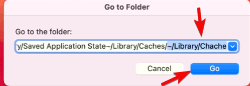
- في النافذة الجديدة ، حدد جميع الملفات بالضغط على الأمر + A
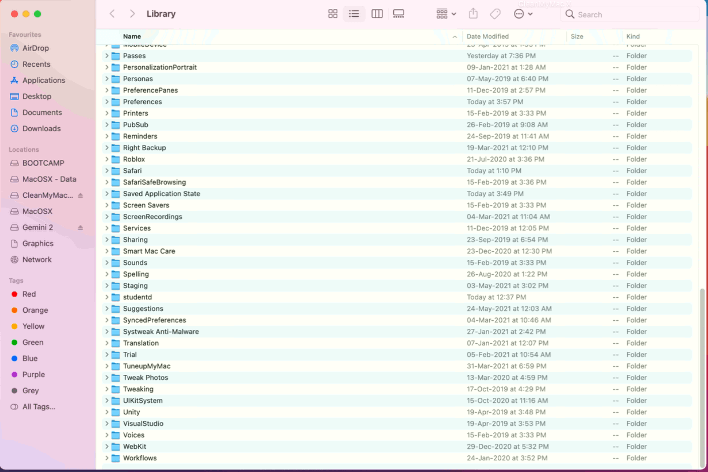
- اضغط على حذف وقم بتأكيد مربع الحوار عن طريق إدخال كلمة مرور Mac لحذف البريد غير الهام
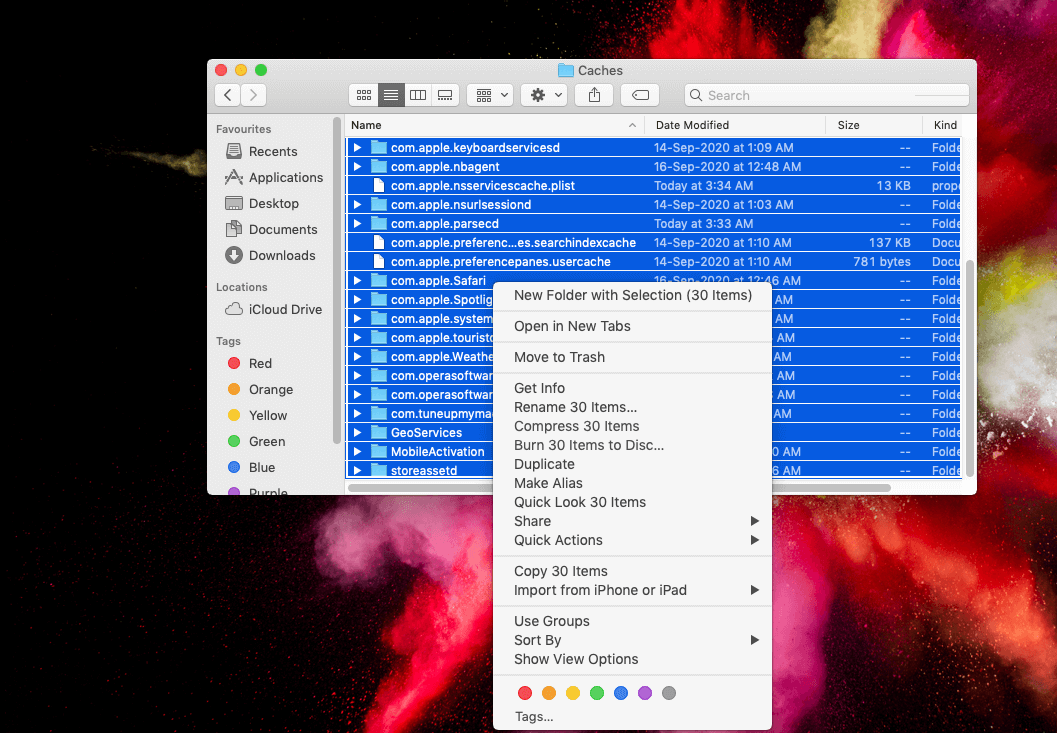
يتم استخدام هذه التقنية القديمة من قبل رجال المدرسة القدامى الذين ليسوا على دراية بالأدوات الجديدة التي يمكنها القيام بهذه المهمة نيابة عنك بسهولة. لذلك ، تنشأ الحاجة إلى Cleanup My System الذي لن يمسح ذاكرة التخزين المؤقت فحسب ، بل سيعطي أيضًا العديد من الميزات الإضافية للحفاظ على جهاز Mac الخاص بك محسنًا.
اقرأ أيضًا: Top Archiver و Unarchiver لنظام التشغيل Mac 2021
تنظيف ذاكرة التخزين المؤقت باستخدام Cleanup My System: -
يعد Cleanup My System برنامجًا مخصصًا لتنظيف وتحسين أجهزة Mac لنظام التشغيل Mac من شأنه أن يساعد المستخدمين على تحسين الأداء العام لأجهزة Mac الخاصة بهم. يقوم التطبيق بتشغيل عمليات مسح شاملة لاكتشاف وإزالة الملفات غير المرغوب فيها والمخلفات من جهاز Mac الخاص بك. القائمة لا تنتهي هنا ، فهي تحتوي على ميزات انتقائية لتسريعها وحمايتها مما يجعلها أداة الكل في واحد لحل جميع مشاكل نانو في Mac. لنلقي نظرة:
ميزات Cleanup My System: أفضل منظف ومحسن لنظام Mac (2021)
- يكتشف ويزيل ذاكرة التخزين المؤقت وملفات السجل عديمة الفائدة.
- احذف الملفات غير المرغوب فيها والمزيد لاستعادة المساحة باستخدام وحدة One Click Care.
- تخلص من مرفقات البريد غير المرغوب فيها لتفكيك نظام Mac الخاص بك.
- احذف الملفات القديمة والكبيرة لاستعادة مساحة التخزين الضخمة.
- إدارة عناصر بدء التشغيل لتحسين وقت التمهيد.
- قم بإلغاء تثبيت تطبيقات Mac بشكل مجمّع لاستعادة مساحة التخزين.
- امسح جهاز Mac الخاص بك وقم بإزالة سجل المتصفح وملفات تعريف الارتباط لـ Safari و Firefox و Google Chrome.
خطوات استخدام Cleanup My System: -
تنزيل Cleanup My System
1. ابدأ بتنزيل Cleanup My System على نظامك.
2. الآن قم بتشغيل التطبيق وحدد وحدة العناية بنقرة واحدة ، الموجودة على الجانب الأيسر. ستبحث ميزة التحسين بنقرة واحدة عن جميع ملفات ذاكرة التخزين المؤقت وملفات السجل وملفات temp والمزيد. انقر فوق الزر بدء المسح لبدء عملية المسح.
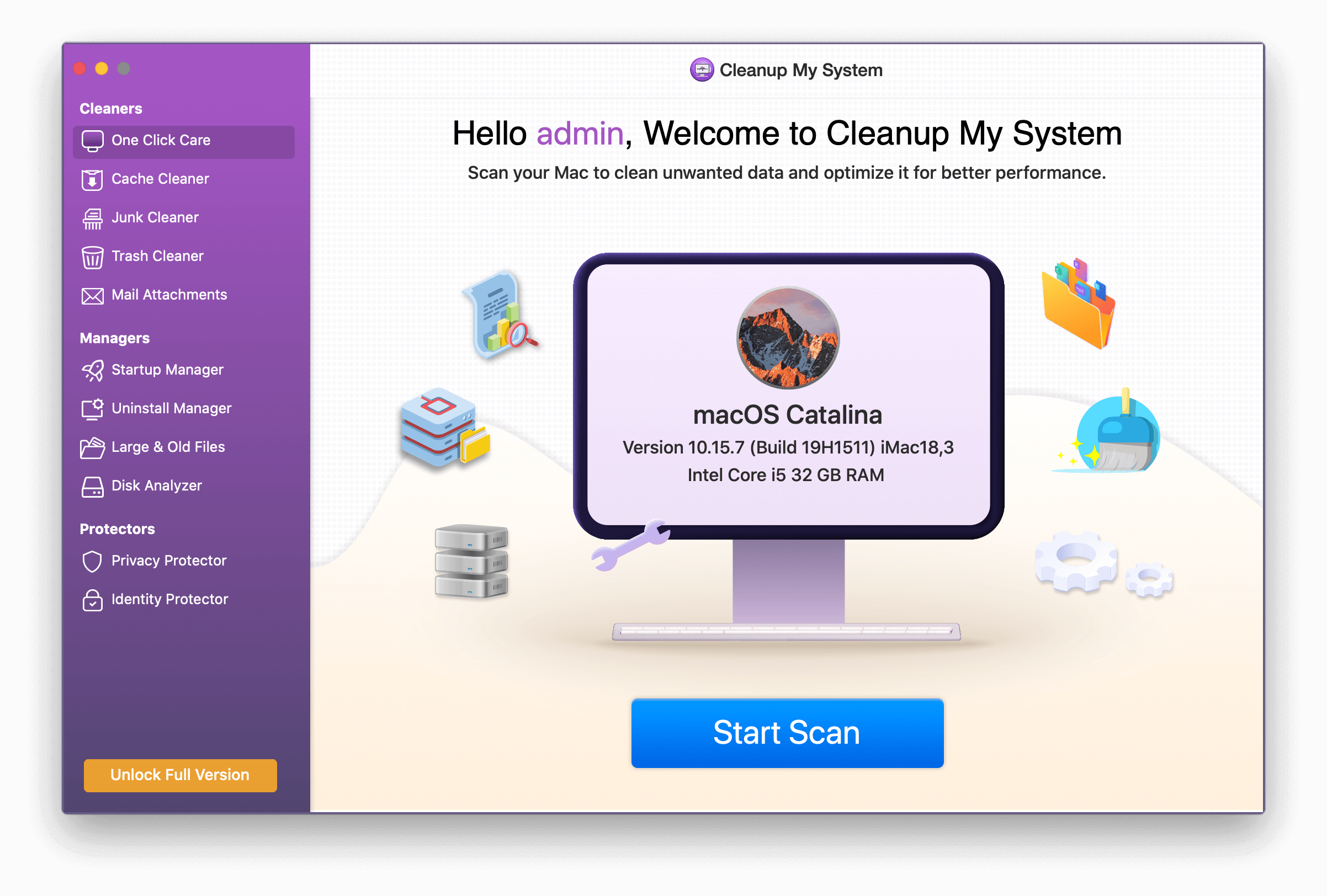
3. بمجرد ظهور النتيجة ، سيتم عرضك مع عناصر تستهلك مساحة على جهاز Mac الخاص بك. يمكنك التحقق من الملفات المسؤولة عن إبطاء جهاز Mac الخاص بك. ما عليك سوى الضغط على زر Clean Now لاستعادة سرعة Mac وأدائه العام.
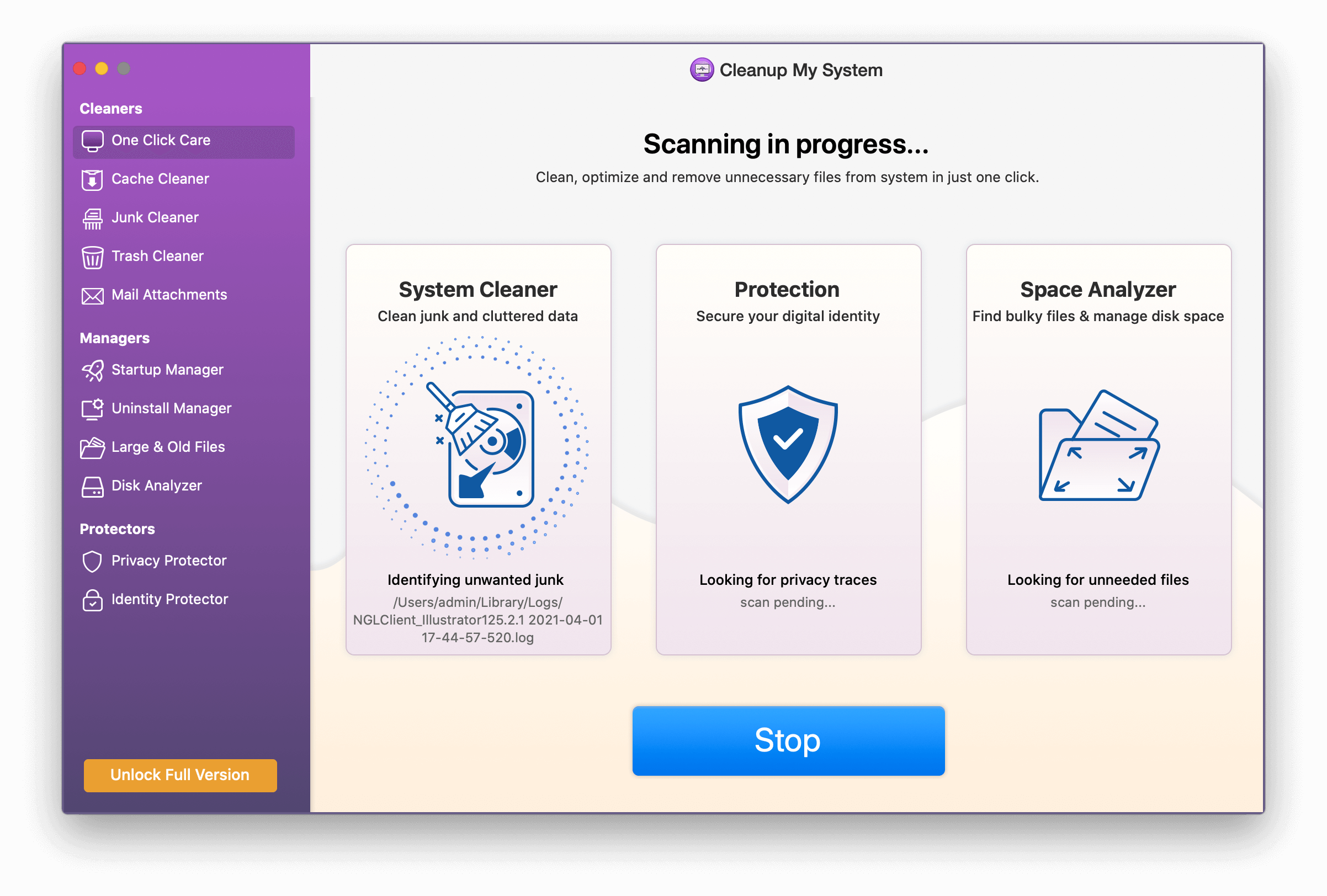

4. خيار تنظيف ممتاز آخر يتضمن مرفقات البريد. تقوم الوحدة ببساطة بمسح نظامك وتسرد جميع ملفات المرفقات الصغيرة والكبيرة التي لم تعد بحاجة إليها على جهاز Mac الخاص بك.
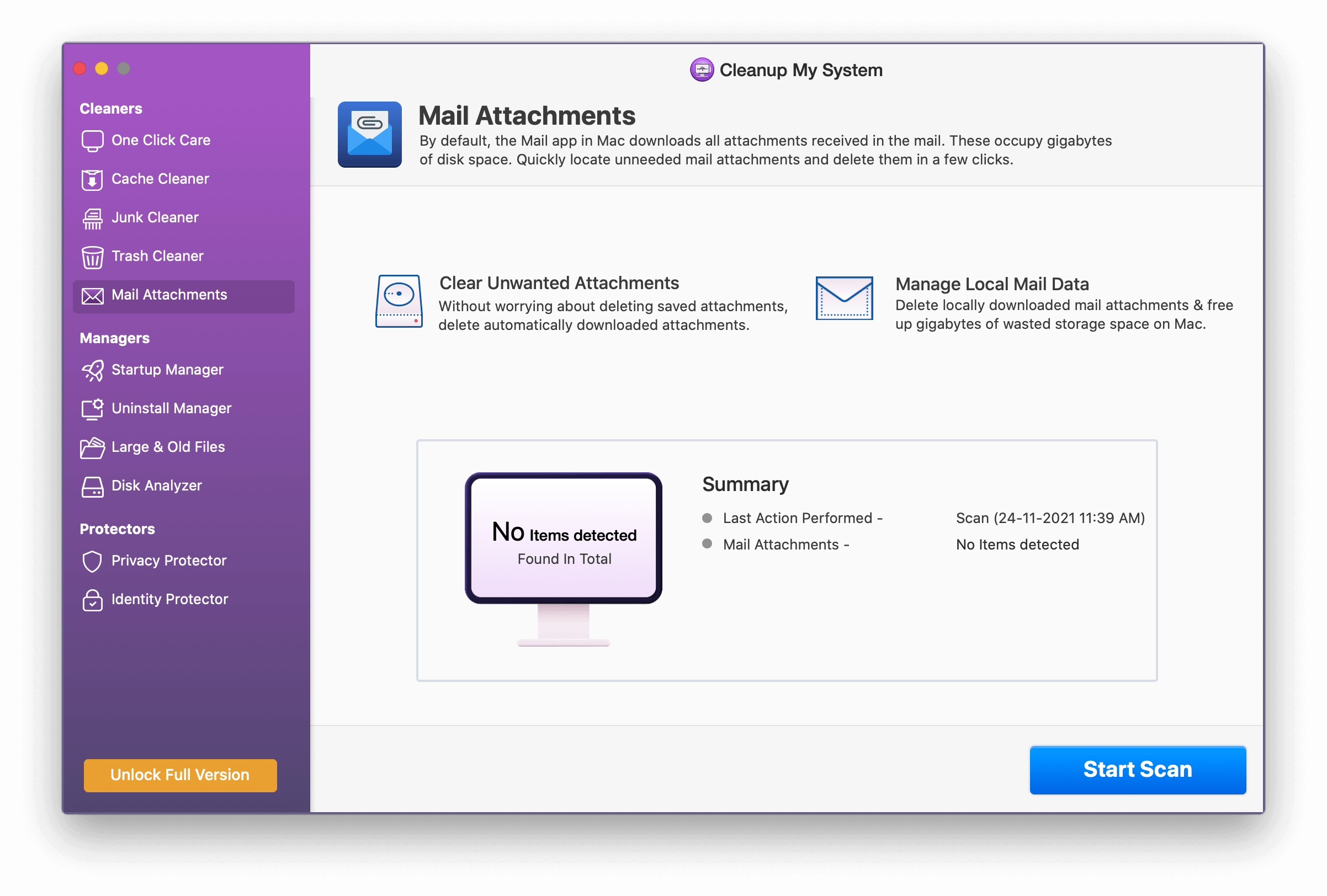
5. قد تبدو وحدة "منظف القمامة" واضحة تمامًا ؛ يقوم بمسح جميع المحتويات المنقولة إلى مجلد المهملات بشكل شامل. ابدأ الفحص وتخلص من الملفات غير المفيدة لاستعادة مساحة القرص دون أي متاعب.
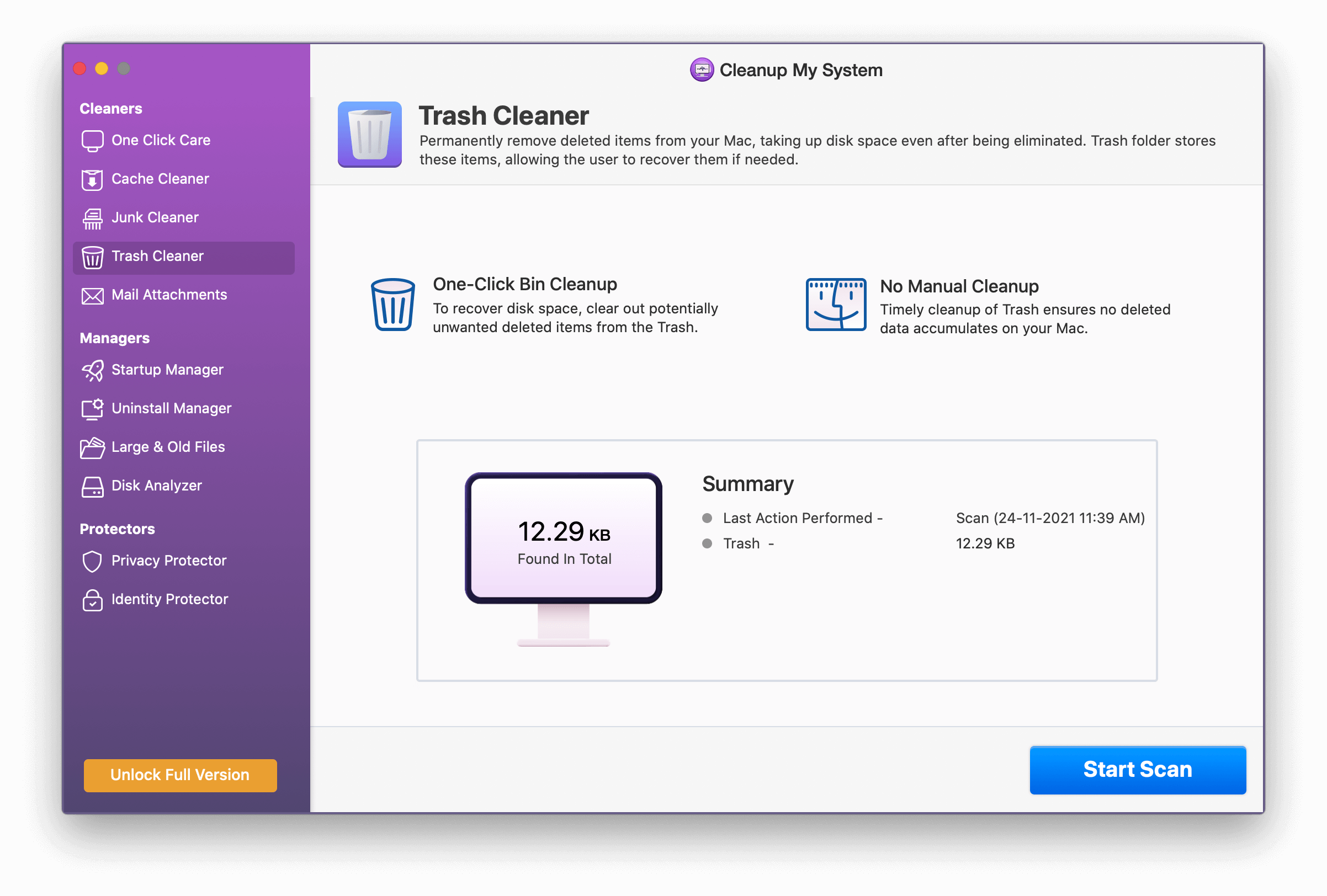
6. للتخلص من محفوظات الاستعراض والملء التلقائي للبيانات وآثار أقدامك الرقمية من جهاز Mac الخاص بك ، ما عليك سوى تشغيل مسح مخصص باستخدام وحدة Privacy Protector لتنظيف جميع الآثار المحتملة التي قد تعوق سرعة Mac وأدائه.
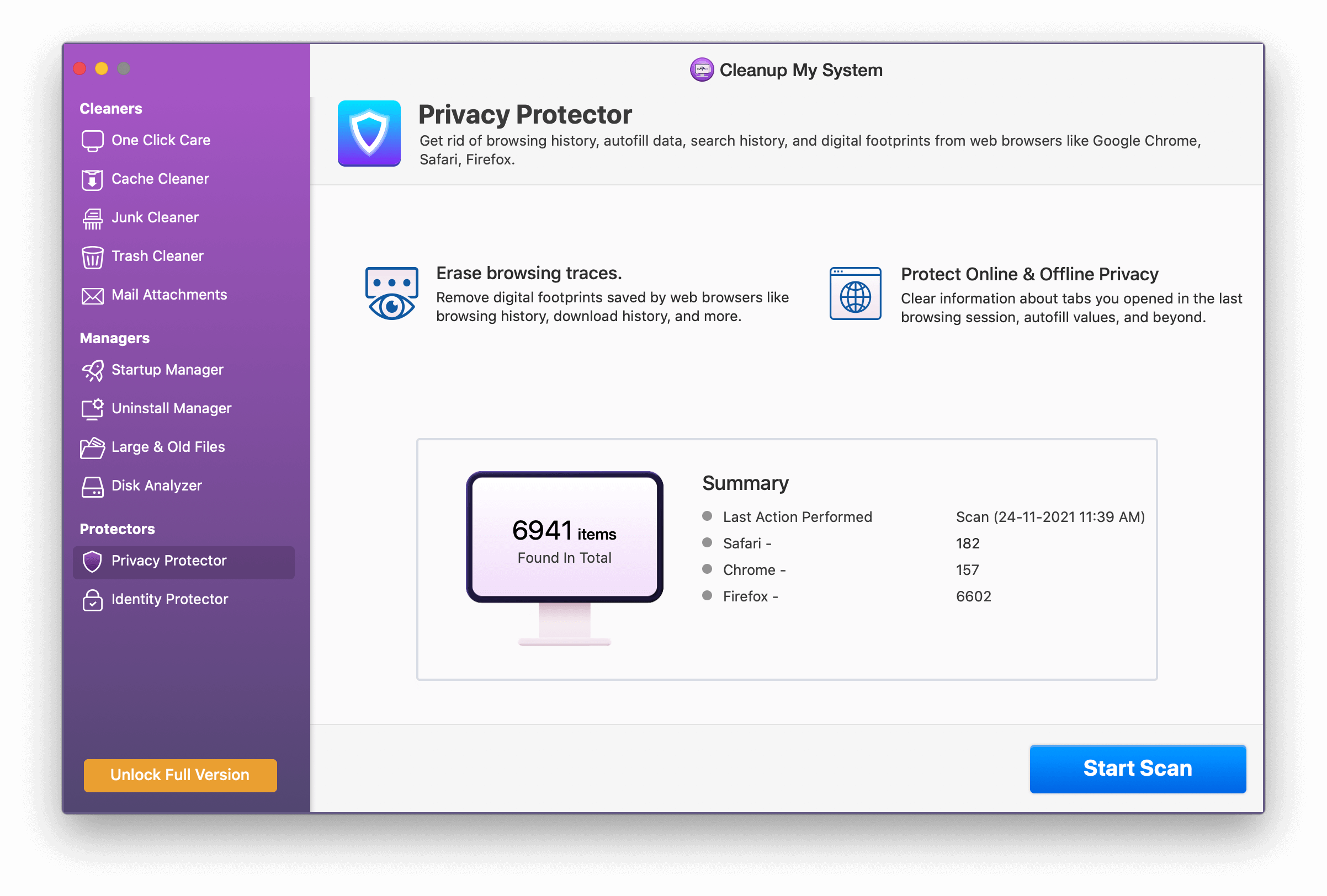
7. باستخدام وحدة "Identity Protector" ، يمكنك الحصول على القدرة على فحص المستعرضات الخاصة بك ومسح آثار الكشف عن الخصوصية والمعلومات وكلمات المرور. ضع في اعتبارك حذفها باستخدام هذه الوحدة والحفاظ على هويتك سليمة.
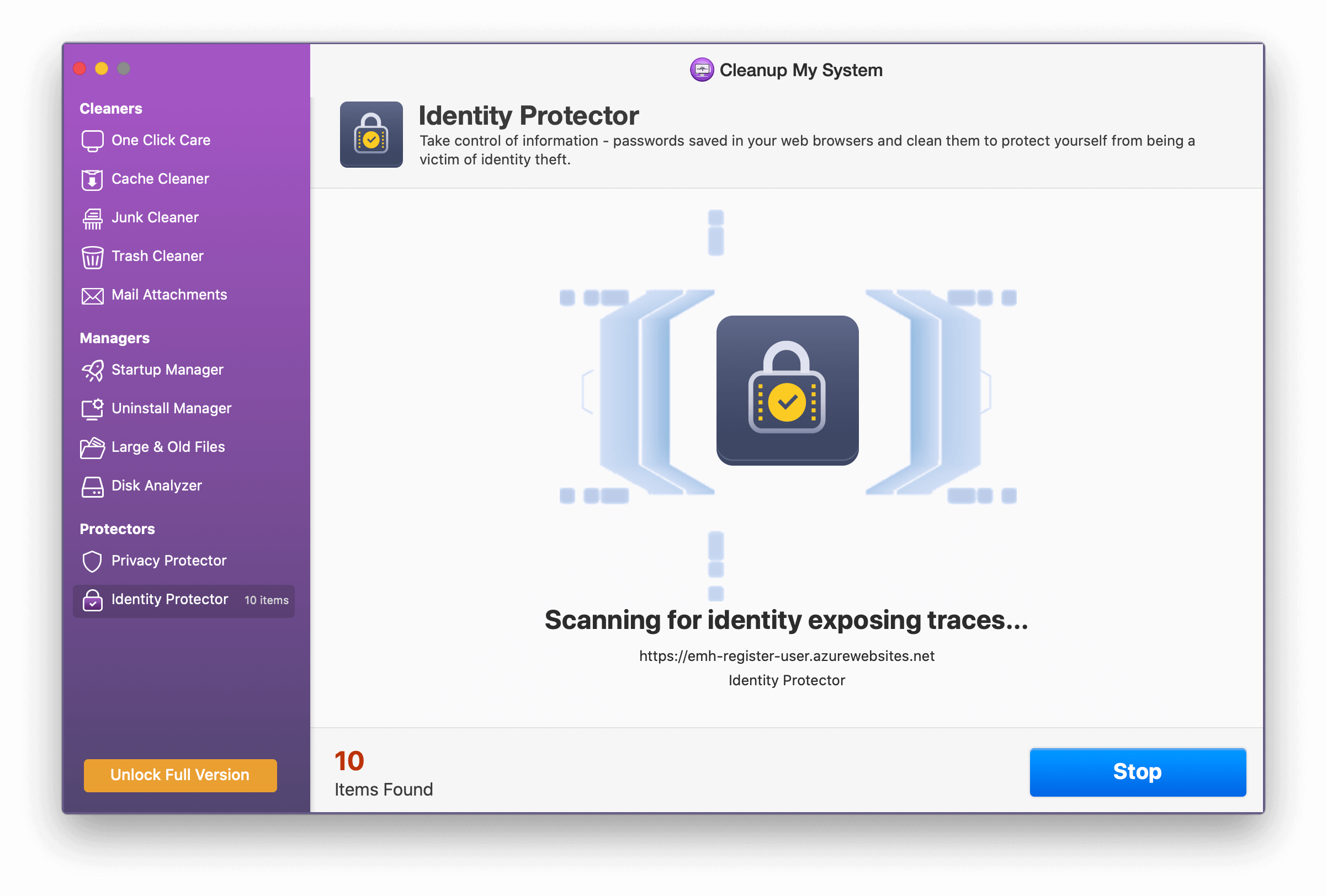
8. باستخدام وحدة "Startup Manager" ، يمكنك البحث عن التطبيقات المنبثقة بمجرد بدء تشغيل Mac. يمكنك تعطيل أو تمكين أو العثور على مثل هذه البرامج من هذه الوحدة وزيادة وقت التمهيد.
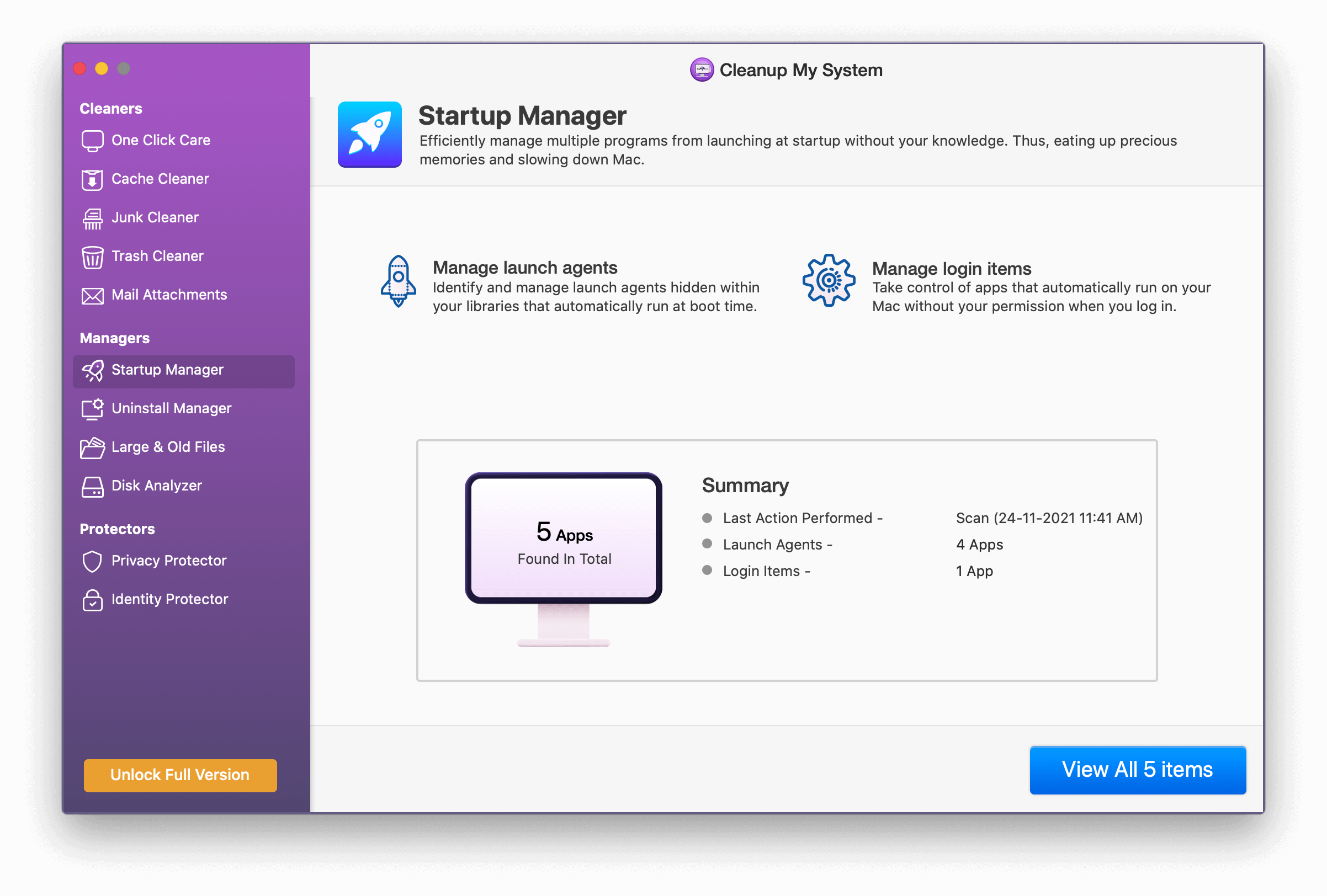
9. هل هناك عدد كبير من تطبيقات Mac على نظامك ، تشغل ببساطة مساحة تخزين؟ حسنًا ، تخلص منهم بنقرة واحدة واستعد مساحة التخزين عن طريق إلغاء تثبيت البرنامج بكميات كبيرة.
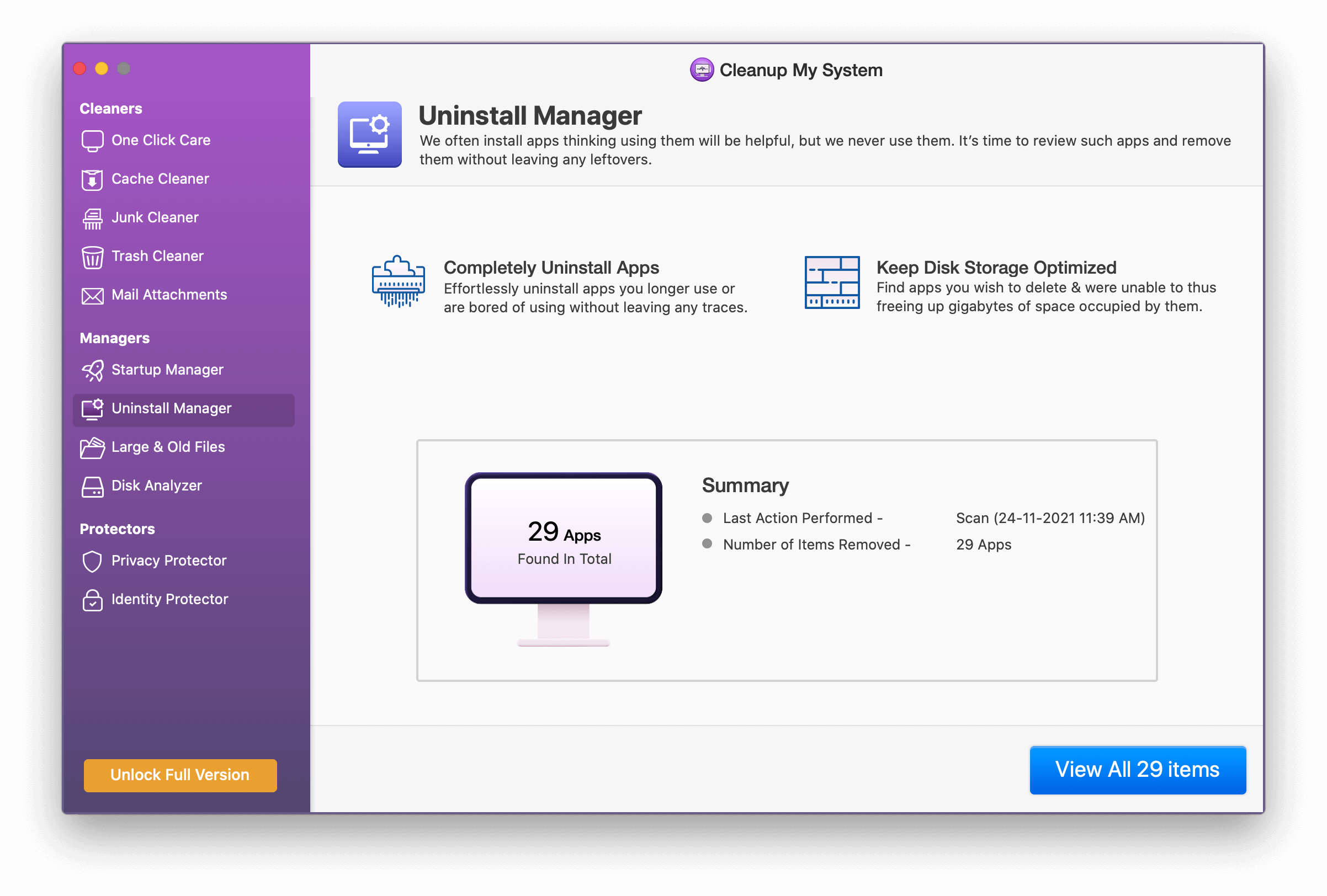
10. باستخدام وحدة "الملفات القديمة والكبيرة" ، يمكنك التخلص من جميع الملفات التي لم تعد بحاجة إليها على جهاز Mac الخاص بك. لا تساعد الوحدة المستخدمين على التخلص من فوضى مساحة Mac الخاصة بهم فحسب ، بل تساعد أيضًا في استعادة مساحة التخزين المشغولة غير الضرورية.
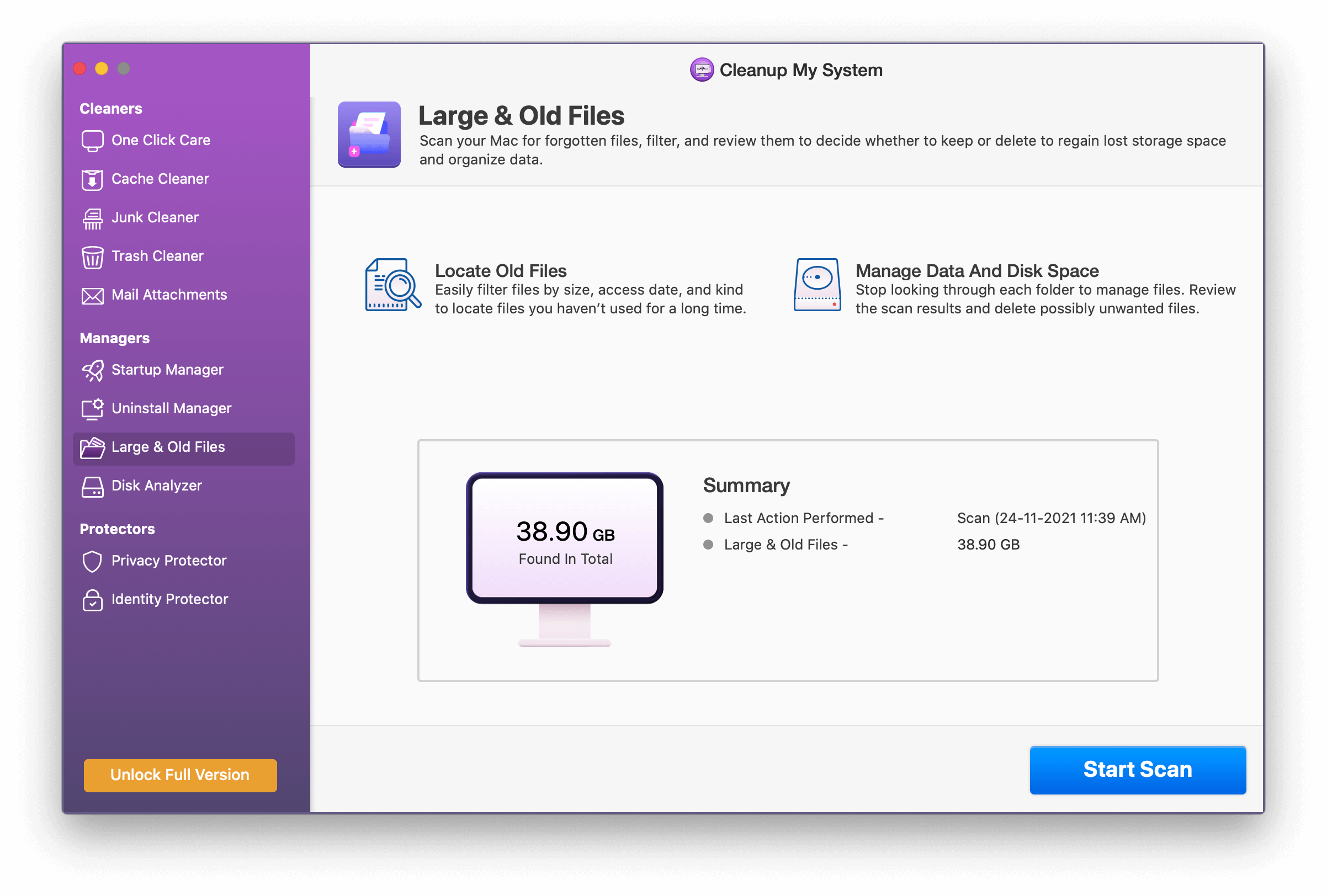
Cleanup My System هي أداة تنظيف وتحسين مذهلة تساعدك في الحفاظ على الصحة العامة لجهاز Mac الخاص بك عن طريق إزالة الملفات غير المرغوب فيها ، وشغل مساحة غير ضرورية على القرص. يتم تحميل تطبيق Mac بالعديد من ميزات التحسين والأمان أيضًا بحيث لا تضطر إلى شراء أي برنامج آخر لتحقيق أداء وسرعة أكثر سلاسة.
نحن على يقين من أنه بعد معرفة ميزات هذا التطبيق الرائع ، ستجربه. يرجى مشاركة تجربتك معنا حول كيفية عملها على جهاز Mac الخاص بك وما هو الفرق الذي شعرت به بعد تشغيل هذه الأداة على جهاز Mac الخاص بك!
اقرأ أيضًا: 10 برامج تمزيق الملفات لنظام التشغيل Mac في عام 2021
ما هي ذاكرة التخزين المؤقت أو الملفات غير الهامة؟
الإجابة على السؤال بالاسم فقط "غير هام". هذه هي الملفات المؤقتة التي تتراكم في الكمبيوتر أثناء قيامك بمهمة معينة سواء كانت التصفح أو فتح مستند وما إلى ذلك. عند تنفيذ هذه الإجراءات ، يتم إنشاء بعض الملفات التي تقدم الدعم للمهمة لإنجازها. بمجرد اكتمال المهمة ، تصبح الملفات المدعومة غير مجدية وتشغل مساحة غير ضرورية على جهاز Mac مما يؤدي إلى ضعف أداء الكمبيوتر.
لذلك ، يصبح من الضروري إزالة هذه الملفات المؤقتة حتى يتمكن الكمبيوتر من العمل بكامل طاقته دون انسداد.
أنواع الملفات غير المرغوب فيها؟
يتم فصل الملفات غير المرغوب فيها في أشكال مختلفة بناءً على طبيعتها الأصلية. الأنواع تمت مناقشتها أدناه: -
- ملفات النظام المؤقتة: - هذه هي الملفات التي يتم استخدامها فقط عندما تكون المهمة قيد التنفيذ. بمجرد الانتهاء من المهمة ، تصبح عديمة الفائدة.
- الصور المصغرة: - هذه هي معاينة الصور التي تساعد في فتح الصورة بسرعة. في حالة الحذف ، يستغرق فتح الصورة وقتًا أطول من المعتاد.
- ملفات الإنترنت المؤقتة: - تُعرف أيضًا باسم ذاكرة التخزين المؤقت للمتصفح ، يتم إنشاء هذه الملفات عندما تتصفح موقعًا معينًا ويتم حفظها على جهاز الكمبيوتر بحيث عندما تزور نفس الموقع في المرة القادمة ، يصبح الموقع أكثر استجابة ويفتح بسرعة.
- ملفات البرامج التي تم تنزيلها: - هذه هي الملفات التي يتم إنشاؤها عند تثبيت أو تنزيل أي برنامج على الكمبيوتر ومساعدتهم على التشغيل. بمجرد تشغيل البرنامج ، فلن تكون ذات فائدة.
- ملفات سلة المحذوفات: - هذه هي الملفات المحذوفة على النظام والتي يتم تخزينها في سلة المهملات بحيث يمكنك استعادتها عند الحاجة.
القراءات التالية:
أفضل 10 منظف للصور المكررة لنظام التشغيل Mac
مراجعة كاملة على Movavi Mac Cleaner
الباحث عن مكرر Cisdem لنظام التشغيل Mac
كيفية فرض إنهاء التطبيقات على جهاز Mac؟